Davicalの動作確認(3)
ユーザー用のカレンダー作成
カレンダー
(1)ユーザー用のカレンダー作成
ユーザーを作成した際に、カレンダーとアドレス帳がデフォルトで作成されますが、新たに作成した場合の手順となります。
※グループを作成した場合には、デフォルトではカレンダーとアドレス帳は作成されませんので、新規に作成する必要があります。
はじめに、作成したユーザーで[ユーザー名:]と[パスワード:]を入力し、[実行!]ボタンをクリックして、ログインをします。
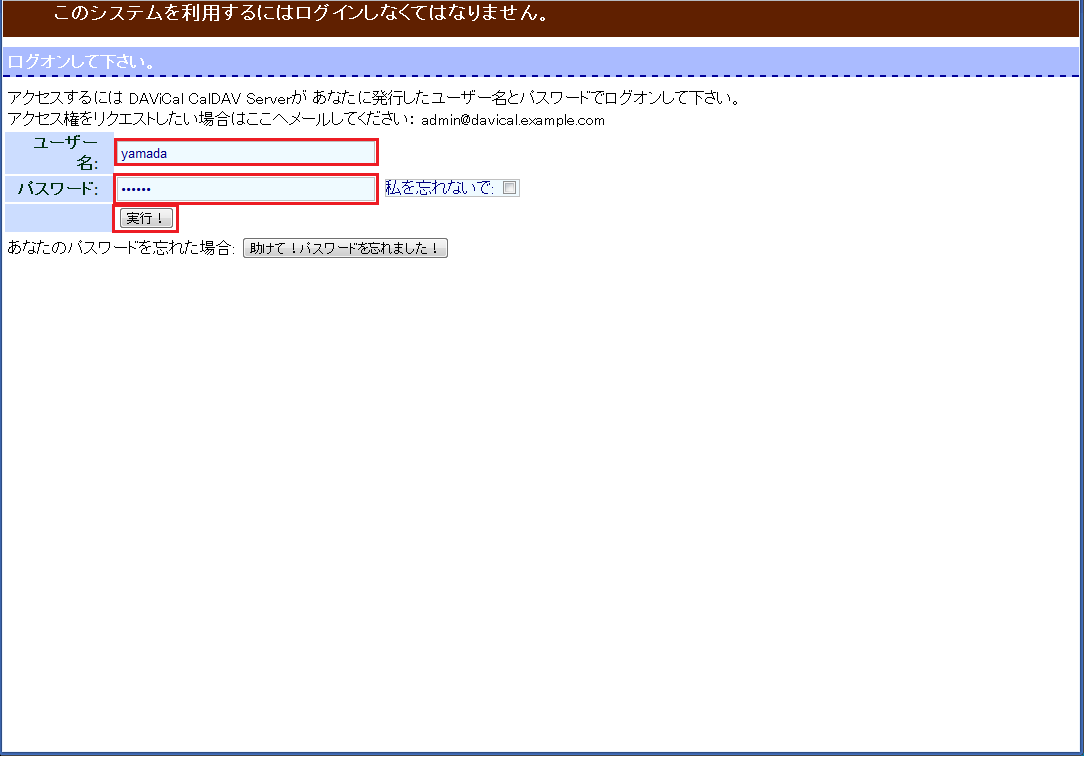
ログインしたら、メニューの[ユーザー機能]-[自分の詳細を閲覧する]をクリックします。
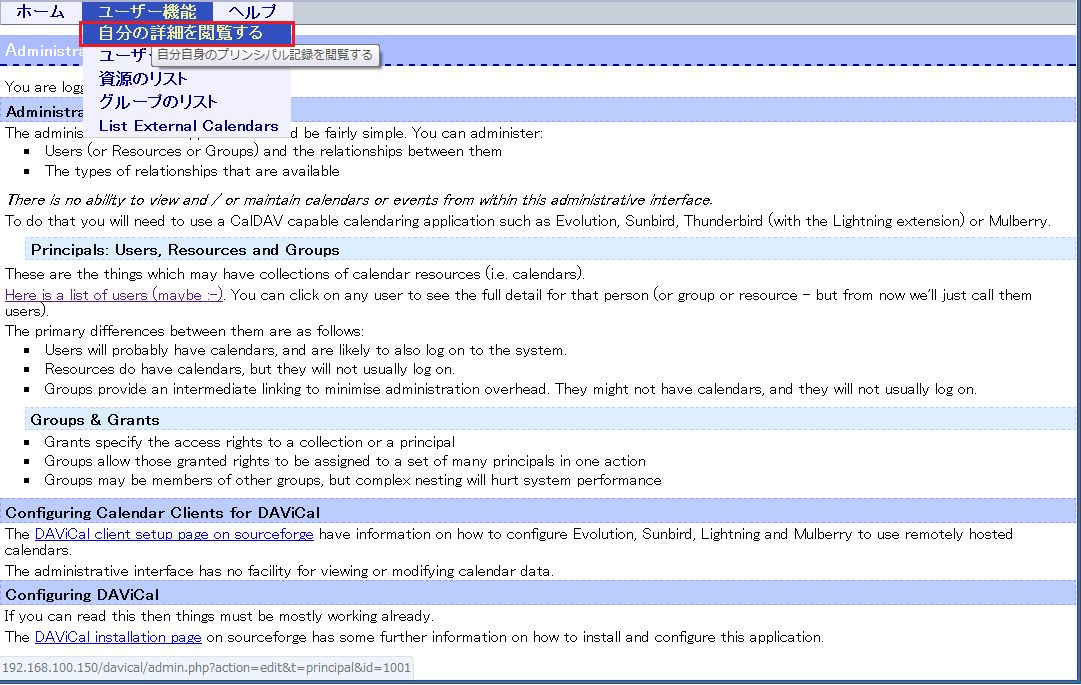
確認後、問題なければ、右端の[作成]ボタンをクリックします。
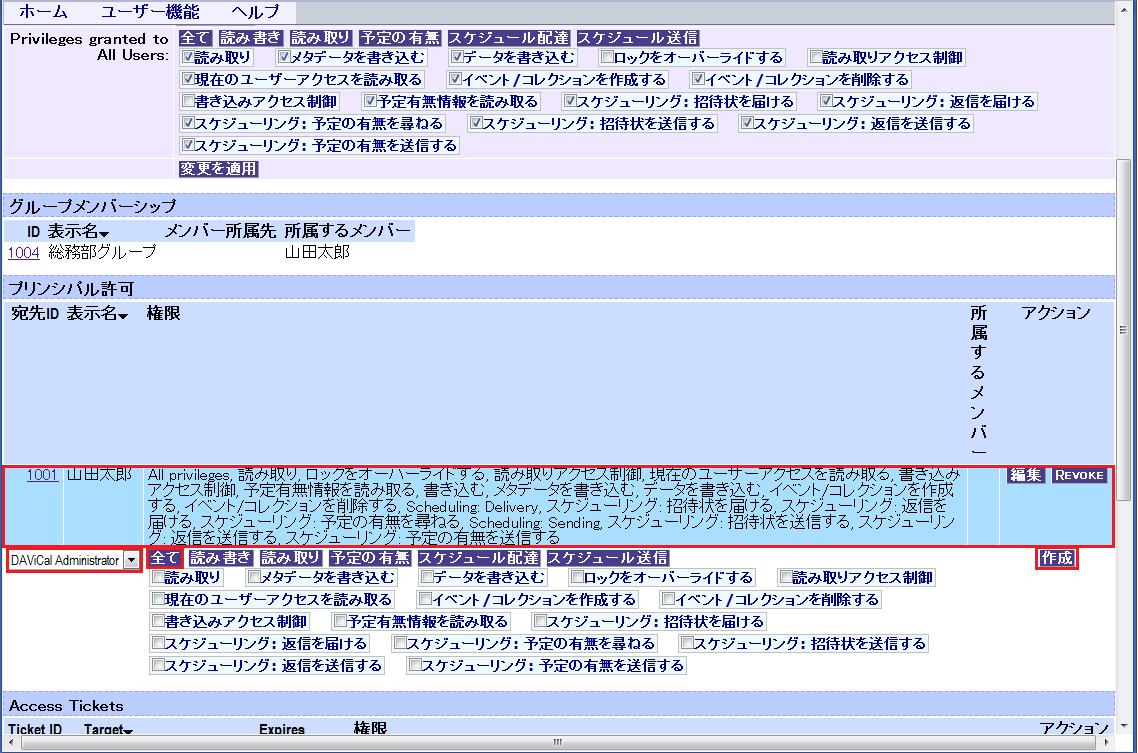
その下にスクロールして、[プリンシバルコレクション]の[コレクションを作成する]ボタンをクリックします。
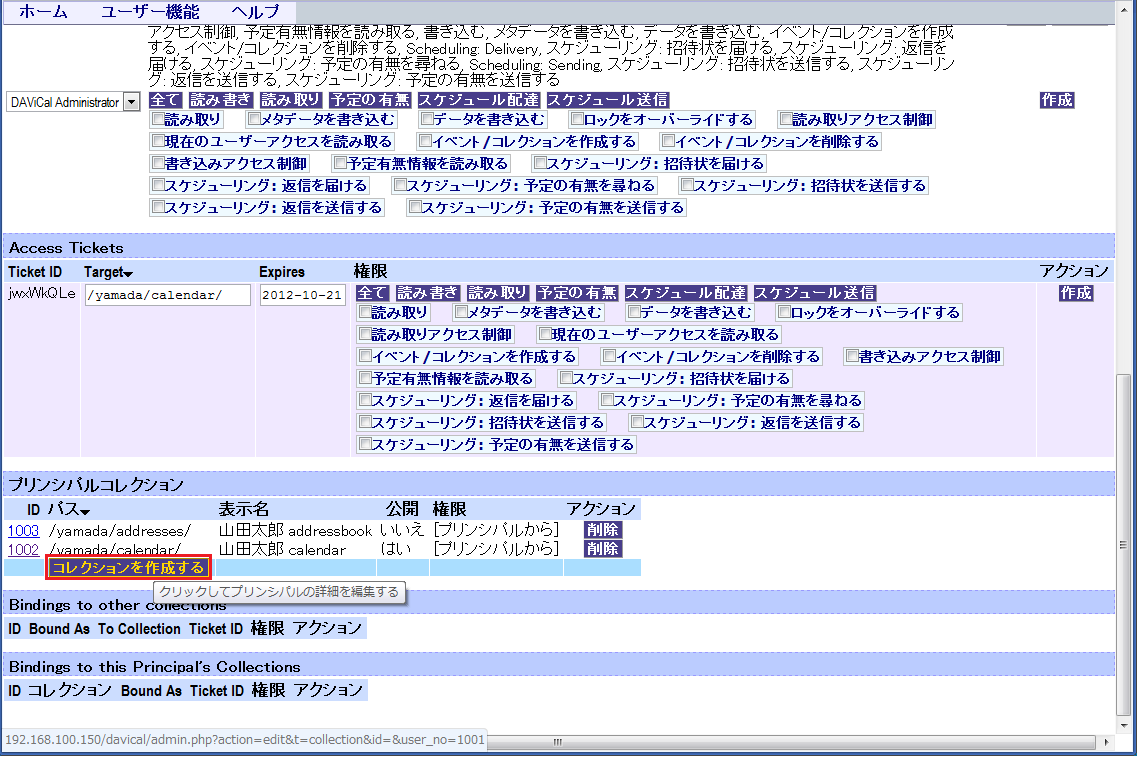
- [新規コレクションを作成する]画面が表示されたら、以下のように設定します。
- [DAVパス]に[my_calendar]と入力。
- [表示名]に[MYカレンダー]。
- [公的に読み取り可能]にチェック。
- [カレンダーである]にチェック。(デフォルトでチェックされている)
- [デフォルトの権限]にチェック。(デフォルトでチェックされている)
- [カレンダー時間帯]を[Asia/Tokyo]に変更。
- [スケジュールの透明性]を[透明]に変更。
一通り設定したら、[作成]ボタンをクリックし、コレクションを作成します。
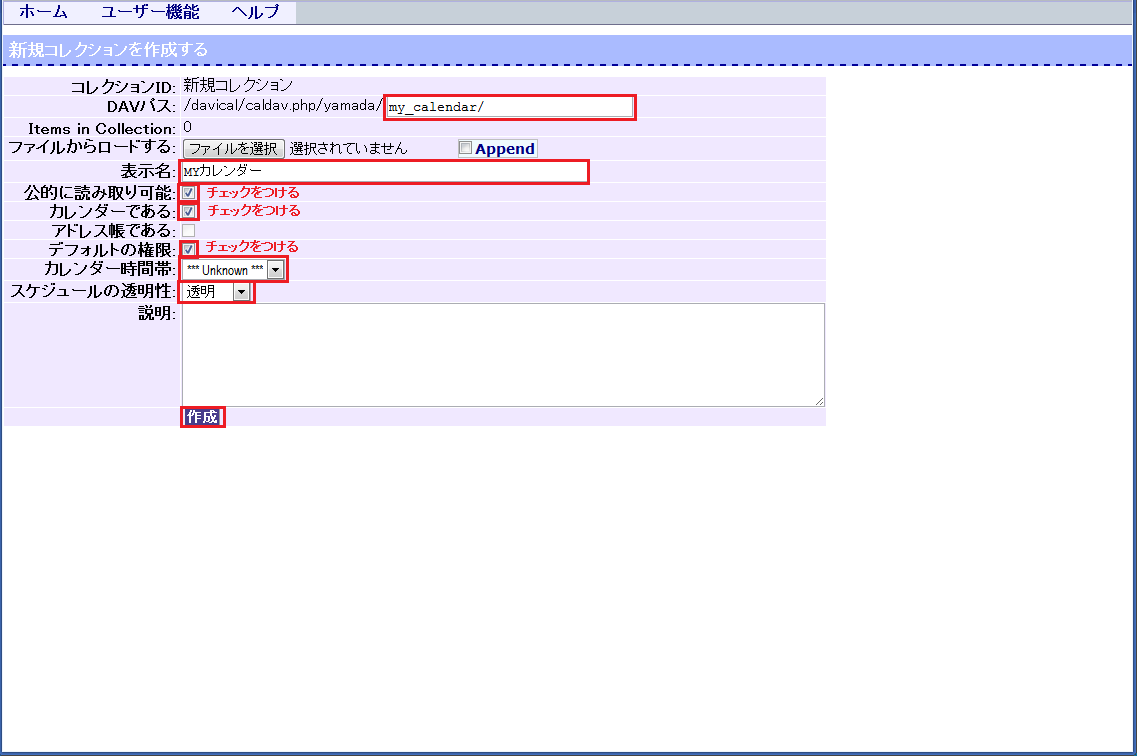
コレクションを作成すると、画面の下に[コレクション許可]が表示されます。
ここで、以下のように設定します。
- [宛先ID 表示名]に[山田太郎]
- [権限]に[全て]をクリック。
一通り設定したら、[GRAND]ボタンをクリックし、権限を付与します。
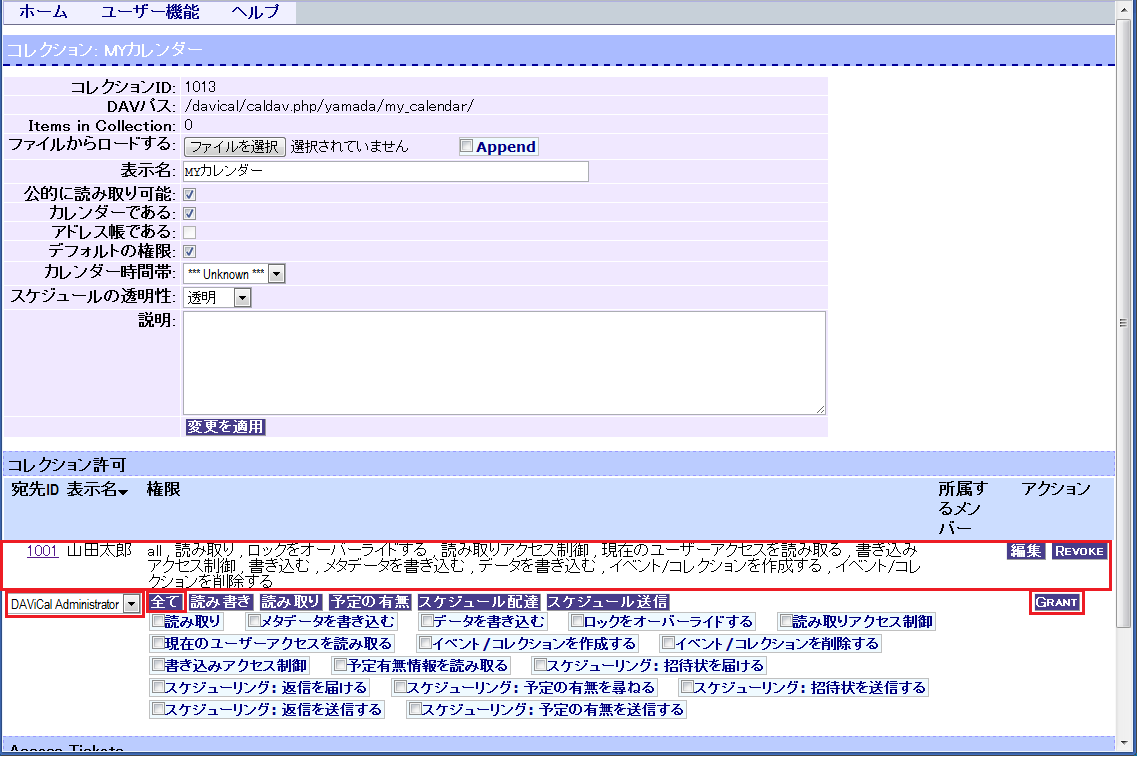
以上でカレンダーの作成は終わりです。
以下のソフトを使って参照してみましょう。
登録するアドレスはサブディレクトリ形式の場合は
http://サーバー名/davical/caldav.php/ユーザー名/my_calendar/
ソフトの使い方については、別の回にて掲載します。









